GIMP とは、無料のグラフィック編集ソフトウェア。
GNU Image Manipulation Program の頭文字を取って GIMP 。読み方は、「ギンプ」
Windows 7 に GIMP をインストール
GIMP のWEBサイト:GIMP – The GNU Image Manipulation Program
入手ページ:GIMP – Downloads
2010/09/19現在の安定版は、「 GIMP 2.6.10 」
入手ページ内の「 Download GIMP 2.6.10 – Installer for Windows XP SP2 or later 」からダウンロード。ダウンロードした「 gimp-2.6.10-i686-setup-1.exe 」をダブルクリックすると、下の画面が開く。
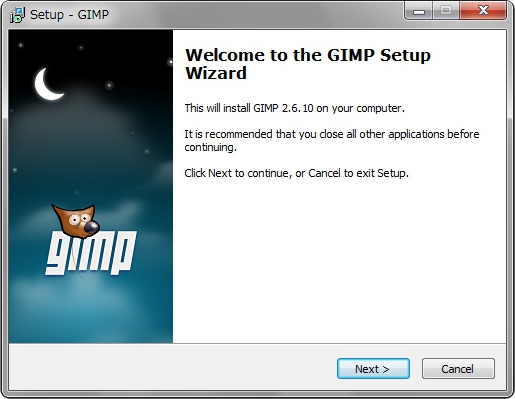
「 next > 」をクリックし次へ進む。
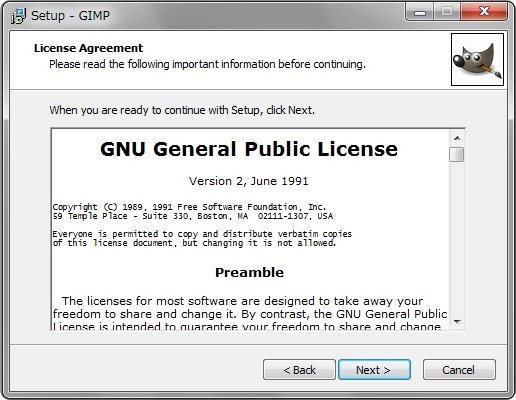
ライセンスについて書かれています。「 next > 」をクリックし次へ進む。
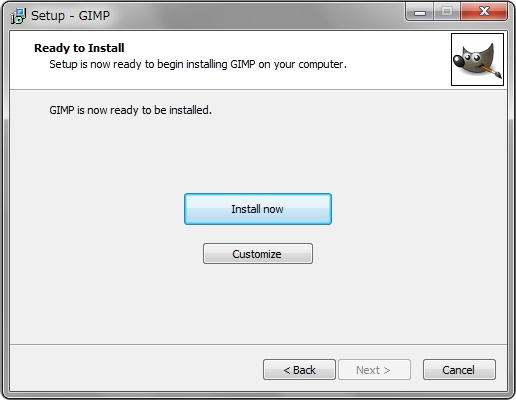
とにかくインストールしたい人は、「 install now 」をクリックしインストール開始。
インストール方法を指定したい人は、「 Customize 」をクリック。
今回は、「 Customize 」をクリック。
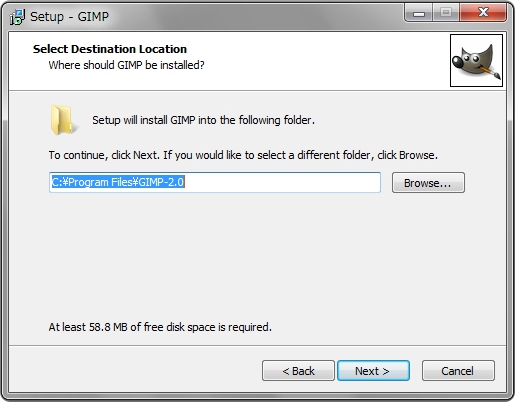
インストールする場所を指定し、「 next > 」をクリックし次へ進む。
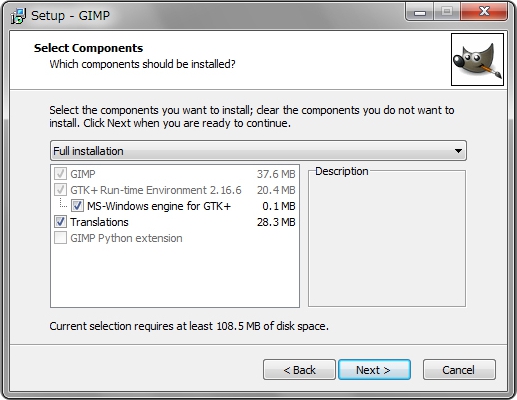
インストール内容を選べる。今回は「 Full installation 」を選択し、「 next > 」をクリックし次へ進む。
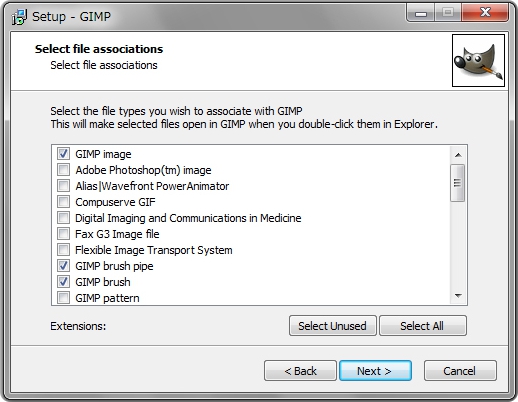
GIMPに関連付けるファイル形式を選び、「 next > 」をクリックし次へ進む。

スタートメニューに表示させる場合は、フォルダ名を指定。スタートメニューに表示させない場合は、「 Don’t create a Start Menu folder 」にチェックを入れる。済んだら「 next > 」をクリックし次へ進む。
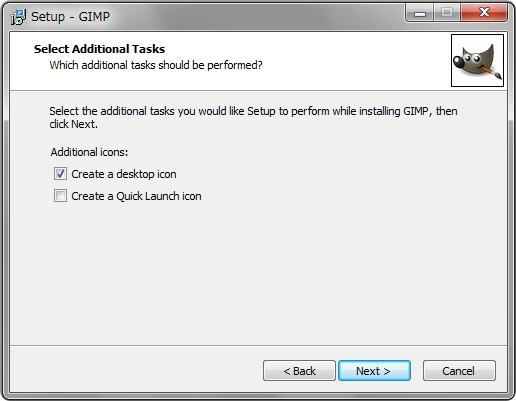
デスクトップにGIMPのショートカットを作りたい場合は、「 Create a desktop icon 」にチェックを入れる。クイック起動ツールバーにGIMPのショートカットを作りたい場合は、「 Create a Quick Launch icon 」にチェックを入れる。済んだら「 next > 」をクリックし次へ進む。
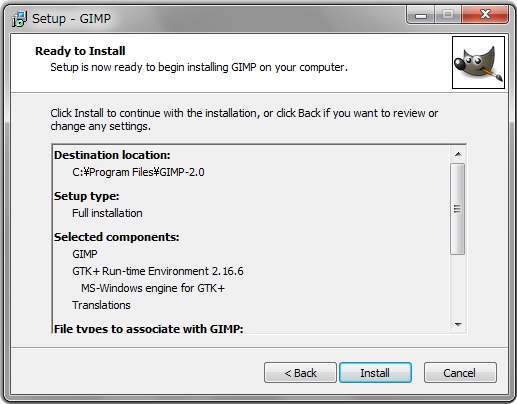
準備できました( Setup is now ready to begin installing Gimp on your computer.)と書いてある。「 Install 」をクリックしインストール開始!
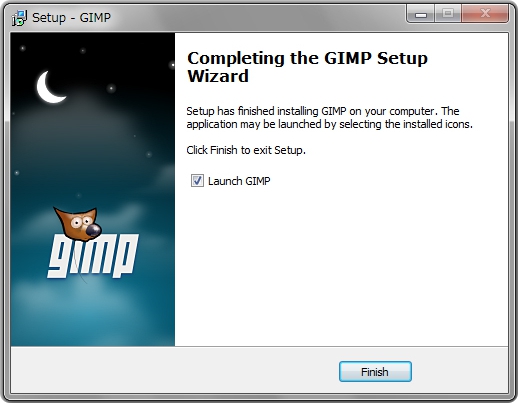
続けてGIMPを起動したい場合は、「 Launch GIMP 」にチェックを入れる。「 Finish 」をクリックし、インストール終了。
Windows 7 での GIMP 2.6 の動作状況
GIMPは、もともとLinuxのソフトだったので、Windowsでは、動作が不安定な場合があるようですが、私の Windows 7 では、問題なく動作しています。
